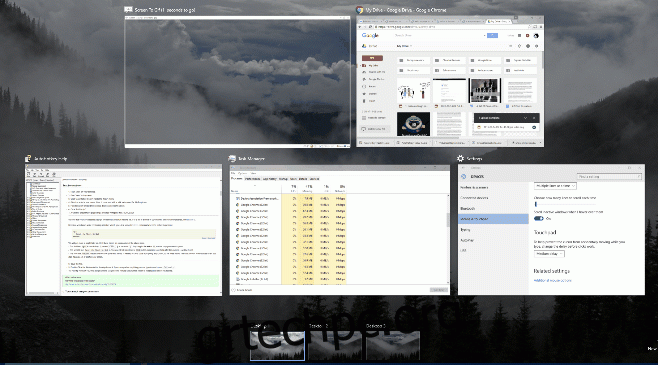Οι εικονικοί επιτραπέζιοι υπολογιστές είναι ένα από τα πιο εκπληκτικά χαρακτηριστικά που προστέθηκαν στα Windows 10, αλλά παρόλο που η προσθήκη της δυνατότητας είναι εξαιρετική, δεν είναι εξαιρετική από μόνη της. Αν το συγκρίνετε με εικονικούς επιτραπέζιους υπολογιστές σε άλλα λειτουργικά συστήματα, π.χ. Linux και OS X, είναι λίγο πολύ στο ίδιο επίπεδο. Οι εικονικοί επιτραπέζιοι υπολογιστές είναι αριθμημένοι και δεν μπορούν να μετονομαστούν και επειδή η δυνατότητα είναι ακόμα σε αρχικό στάδιο, αφήνει πολλά περιθώρια όσον αφορά τη διαχείριση εφαρμογών και παραθύρων. Οι εικονικοί επιτραπέζιοι υπολογιστές μπορούν να πλοηγηθούν, π.χ. να δημιουργηθούν, να κλείσουν και να μεταβούν σε, με συντομεύσεις πληκτρολογίου. Μπορείτε να κάνετε κυκλική περιήγηση σε αυτά ή να χρησιμοποιήσετε κινήσεις ολίσθησης για να μεταβείτε στην επόμενη ή την προηγούμενη. Μπορείτε επίσης να χρησιμοποιήσετε συντομεύσεις πληκτρολογίου για να μεταβείτε απευθείας σε έναν επιτραπέζιο υπολογιστή, π.χ. να παραλείψετε το ποδήλατο στους επιτραπέζιους υπολογιστές 2 και 3 και να μεταβείτε απευθείας στην επιφάνεια εργασίας 4 από την επιφάνεια εργασίας 1, υπό την προϋπόθεση ότι δεν σας πειράζει να μεταβείτε στην προβολή πολλαπλών εργασιών.
Για να μεταβείτε σε μια εικονική επιφάνεια εργασίας, εισαγάγετε την προβολή πολλαπλών εργασιών πληκτρολογώντας Win+tab. Ενώ βρίσκεστε σε προβολή πολλαπλών εργασιών, πληκτρολογήστε Win + D + [desktop No].
Για παράδειγμα, εάν βρίσκεστε στην επιφάνεια εργασίας 1 και θέλετε να μεταβείτε στην επιφάνεια εργασίας 3, θα χρησιμοποιήσετε τη συντόμευση πληκτρολογίου Win+D+3. Πατήστε enter για να μεταβείτε στην επιλεγμένη/επισημασμένη επιφάνεια εργασίας.
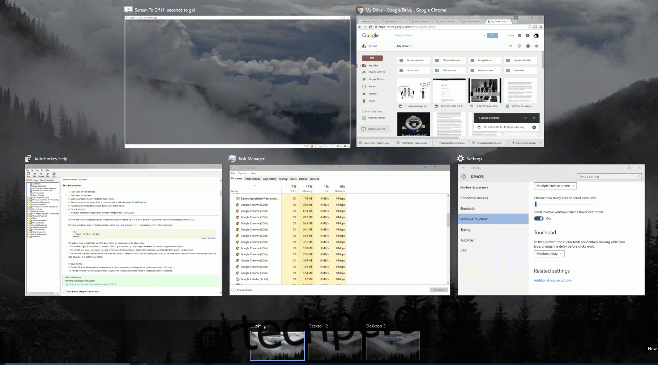
Οι συντομεύσεις εξακολουθούν να είναι άβολες επειδή πρέπει να περάσετε από την προβολή πολλαπλών εργασιών. Σίγουρα μπορεί να δημιουργηθεί μια περίπτωση για συντομεύσεις που θα σας μεταφέρουν απευθείας σε μια επιφάνεια εργασίας χωρίς να χρειάζεται να μεταβείτε στην προβολή πολλαπλών εργασιών, αλλά ταυτόχρονα, καθιστώντας τη διαδικασία πολλαπλών βημάτων διασφαλίζει ότι ο χρήστης δεν θα μεταβεί κατά λάθος σε μια επιφάνεια εργασίας .
Ενημέρωση: Αυτή η μέθοδος φαίνεται να μην λειτουργεί πλέον μετά από μια ενημέρωση των Windows. Ωστόσο, υπάρχει μια λογική λύση εάν έχετε εγκαταστήσει το AutoHotkey. Η δέσμη ενεργειών Windows Desktop Switcher σάς επιτρέπει να μεταβείτε σε μια επιφάνεια εργασίας μέσω του Caps + [Number of desktop] συντόμευση όταν βρίσκεστε στην προβολή εργασιών. Όπως η παραπάνω συντόμευση, περιορίζεται σε εννέα εικονικούς επιτραπέζιους υπολογιστές. Απλώς κατεβάστε το σενάριο και εκτελέστε το. Πρέπει να έχετε εγκαταστήσει το AutoHotkey στο σύστημά σας.
Κατεβάστε το σενάριο εναλλαγής επιφάνειας εργασίας των Windows